728x90
반응형
설정 환경
- 윈도우 10 22H2 19045.4957
자동 로그인 설정
아래의 사진처럼 'netplwiz' 프로그램을 실행한다.

아래의 사진처럼 '사용자 이름과 암호를 입력해야 이 컴퓨터를 사용할 수 있음' 항목을 선택 해제 하고 '확인' 버튼을 클릭한다.

아래의 사진처럼 화면이 나타나면 현재 계정의 암호를 입력하고 '확인' 버튼을 클릭한다.

여기까지 설정되면 윈도우가 부팅될 때 입력한 계정으로 자동 로그인 된다.
기타
윈도우 버전에 따라서는 '사용자 이름과 암호를 입력해야 이 컴퓨터를 사용할 수 있음' 항목이 아래의 사진처럼 없을 수 있다.

이 경우 아래의 경로로 레지스트리를 찾아가서 'DevicePasswordLessBuildVersion'의 값을 0으로 변경하고 'netplwiz'를 다시 실행하면 '사용자 이름과 암호를 입력해야 이 컴퓨터를 사용할 수 있음' 항목이 나타난다.
컴퓨터\HKEY_LOCAL_MACHINE\SOFTWARE\Microsoft\Windows NT\CurrentVersion\PasswordLess\Device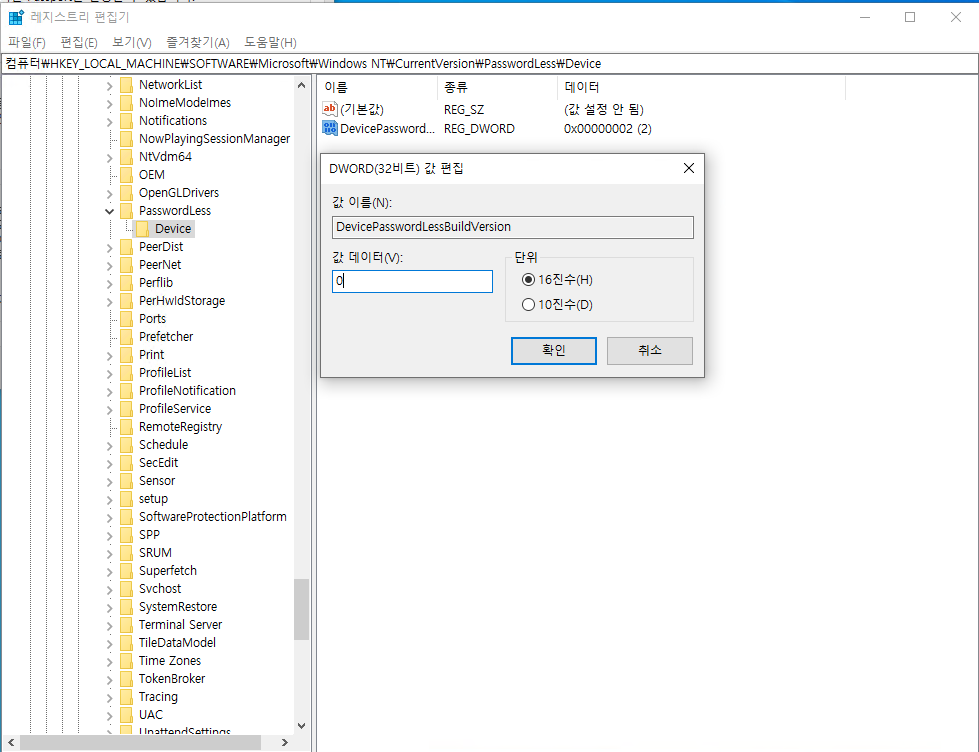
참고문서
- "윈도우 자동 로그온 설정이 보이지 않을 때 조치사항", 맨텍솔루션, 2024년 5월 10일. @원문보기
728x90
반응형
'윈도우(Windows) > 윈도우 10(Windows 10)' 카테고리의 다른 글
| [윈도우] WSL로 리눅스 디스크 마운트하기 (0) | 2023.07.28 |
|---|---|
| [WSL] 리눅스 배포 삭제 (0) | 2023.07.26 |
| WSL(Windows Subsystem for Linux) 업데이트 명령어 (0) | 2023.07.25 |
| WSL(Windows Subsystem for Linux) 버전 확인 명령어 (0) | 2023.07.23 |
| [윈도우] 반디집으로 압축하는 명령어와 백업 스크립트 예제 (0) | 2023.03.17 |




댓글